Ως ειδικός πληροφορικής, συναντώ συχνά σφάλματα των Windows που μπορεί να είναι δύσκολο να κατανοηθούν. Σε αυτό το άρθρο, θα εξηγήσω την έννοια του σφάλματος 'Το πρόγραμμα εγκατάστασης των Windows δεν μπόρεσε να δημιουργήσει ένα νέο διαμέρισμα ή να βρει ένα υπάρχον'. Αυτό το σφάλμα παρουσιάζεται συνήθως όταν προσπαθείτε να εγκαταστήσετε τα Windows σε έναν νέο σκληρό δίσκο. Το πρόβλημα είναι ότι τα Windows δεν μπορούν να δημιουργήσουν ένα νέο διαμέρισμα στη μονάδα δίσκου ή δεν μπορούν να βρουν ένα υπάρχον διαμέρισμα. Υπάρχουν μερικά πράγματα που μπορείτε να δοκιμάσετε για να διορθώσετε αυτό το πρόβλημα. Αρχικά, μπορείτε να δοκιμάσετε να διαμορφώσετε τον σκληρό δίσκο χρησιμοποιώντας ένα εργαλείο τρίτου κατασκευαστή όπως το EaseUS Partition Master. Αυτό θα διαγράψει όλα τα δεδομένα στη μονάδα δίσκου, επομένως βεβαιωθείτε ότι έχετε ένα αντίγραφο ασφαλείας πριν συνεχίσετε. Εάν αυτό δεν λειτουργήσει, μπορείτε να δοκιμάσετε να δημιουργήσετε με μη αυτόματο τρόπο ένα νέο διαμέρισμα στη Διαχείριση δίσκων των Windows. Αυτό είναι λίγο πιο τεχνικό, γι' αυτό συνιστώ να ακολουθήσετε ένα σεμινάριο εάν δεν είστε σίγουροι πώς να το κάνετε. Εάν εξακολουθείτε να αντιμετωπίζετε προβλήματα, είναι πιθανό ο σκληρός δίσκος να είναι ελαττωματικός. Σε αυτή την περίπτωση, θα πρέπει να το αντικαταστήσετε. Ας ελπίσουμε ότι αυτό το άρθρο σας βοήθησε να κατανοήσετε το νόημα του σφάλματος 'Το πρόγραμμα εγκατάστασης των Windows δεν μπόρεσε να δημιουργήσει ένα νέο διαμέρισμα ή να βρει ένα υπάρχον'. Εάν εξακολουθείτε να αντιμετωπίζετε προβλήματα, μη διστάσετε να επικοινωνήσετε μαζί μου για βοήθεια.
Κατά τη διάρκεια μιας καθαρής εγκατάστασης των Windows στη συσκευή σας χρησιμοποιώντας Εθιμο επιλογή, μπορεί να εμφανιστεί ένα σφάλμα Δεν μπορέσαμε να δημιουργήσουμε ένα νέο διαμέρισμα ή να βρούμε ένα υπάρχον . Αυτή η ανάρτηση προορίζεται να βοηθήσει τους επηρεαζόμενους χρήστες υπολογιστών με λύσεις και προτάσεις για την επίλυση αυτού του προβλήματος εγκατάστασης.

Δεν μπορέσαμε να δημιουργήσουμε ένα νέο διαμέρισμα ή να βρούμε ένα υπάρχον. Δείτε τα αρχεία καταγραφής εγκατάστασης για περισσότερες πληροφορίες.
Το πρόγραμμα Εγκατάστασης των Windows δεν μπόρεσε να δημιουργήσει ένα νέο διαμέρισμα ή να βρει ένα υπάρχον
Εάν λάβετε Δεν μπορέσαμε να δημιουργήσουμε ένα νέο διαμέρισμα ή να βρούμε ένα υπάρχον Όταν προσπαθείτε να πραγματοποιήσετε μια καθαρή εγκατάσταση των Windows 11 ή Windows 10 στη συσκευή σας, μπορείτε να δοκιμάσετε τις προτεινόμενες λύσεις με τη σειρά που δίνεται παρακάτω για να διορθώσετε το πρόβλημα στο σύστημά σας.
- Επανεγκαταστήστε τα Windows
- Αλλάξτε τη διαμόρφωση SATA στο BIOS
- Χρησιμοποιήστε το DiskPart για να δημιουργήσετε ένα νέο διαμέρισμα
- Βεβαιωθείτε ότι το διαμέρισμα εγκατάστασης των Windows έχει οριστεί σε Primary/Active.
Ας δούμε την περιγραφή της διαδικασίας που σχετίζεται με καθεμία από τις λύσεις που αναφέρονται.
Πριν συνεχίσετε με τις παρακάτω λύσεις, βεβαιωθείτε ότι έχετε απενεργοποιήσει πρόσθετα περιφερειακά, όπως σκληρούς δίσκους, μονάδες USB και κάρτες μνήμης. Συνδέστε μόνο μια μονάδα USB με δυνατότητα εκκίνησης και βεβαιωθείτε ότι δεν χρησιμοποιείτε μονάδα εκκίνησης USB 3.0, αλλά δοκιμάστε να χρησιμοποιήσετε μια μονάδα USB 2.0. Αφού αποσυνδέσετε όλους τους άλλους σκληρούς δίσκους, δοκιμάστε να εγκαταστήσετε ξανά τα Windows και δείτε εάν μπορείτε να συνεχίσετε με την εγκατάσταση χωρίς να αντιμετωπίσετε κάποιο σφάλμα.
πώς να σταματήσετε αυτόματα το netflix να παίζει τρέιλερ
1] Επανεγκαταστήστε τα Windows
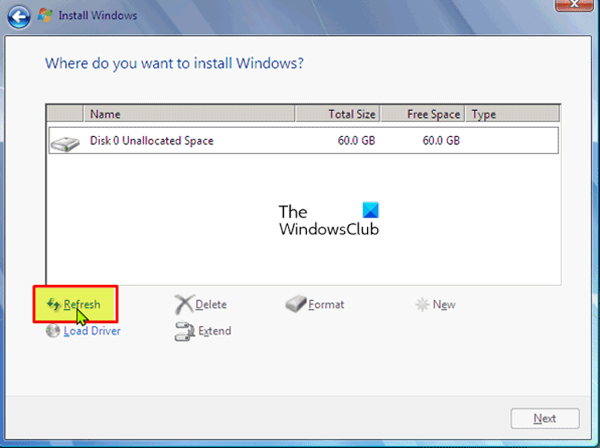
Το πρώτο βήμα που μπορείτε να κάνετε για να επιλύσετε γρήγορα και εύκολα Δεν μπορέσαμε να δημιουργήσουμε ένα νέο διαμέρισμα ή να βρούμε ένα υπάρχον όταν προσπαθείτε να πραγματοποιήσετε καθαρή εγκατάσταση των Windows 11/10 στη συσκευή σας για γρήγορη ενημέρωση της εγκατάστασης. Για να ολοκληρώσετε αυτήν την εργασία, ακολουθήστε τα εξής βήματα:
- Αποσυνδέστε οποιαδήποτε εξωτερική μονάδα USB.
- Ενώ βρίσκεστε στο παράθυρο διαλόγου σφάλματος εγκατάστασης των Windows, αποσυνδέστε τη μονάδα USB εγκατάστασης των Windows από τον υπολογιστή και περιμένετε 15-30 δευτερόλεπτα.
- Συνδέστε ξανά το USB στον υπολογιστή και πατήστε Φρεσκάρω .
Τώρα δείτε αν μπορείτε να προχωρήσετε στην εγκατάσταση του λειτουργικού συστήματος χωρίς προβλήματα. Διαφορετικά, δοκιμάστε την επόμενη λύση.
διαχειριστής λήψης windows 10
Ανάγνωση : Τα Windows 11 δεν θα εγκαταστήσουν [Διορθώθηκε]
2] Αλλάξτε τη διαμόρφωση SATA στο BIOS
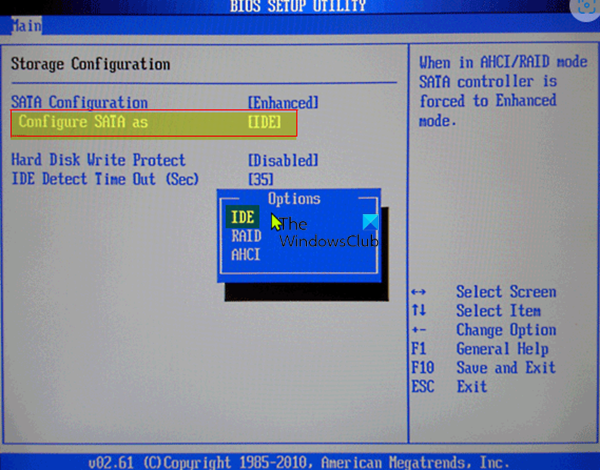
Ενδέχεται να αντιμετωπίσετε αυτό το ζήτημα εάν η λειτουργία ελεγκτή σκληρού δίσκου έχει ρυθμιστεί σε AHCI ή RAID και το σύστημα δεν διαθέτει τα κατάλληλα προγράμματα οδήγησης. Σε αυτήν την περίπτωση, ο ελεγκτής δίσκου πρέπει να αντικατασταθεί σε IDE για να διορθωθεί το πρόβλημα. Για αυτήν την εργασία, πρέπει να κάνετε εκκίνηση στο BIOS και να κάνετε τις απαραίτητες αλλαγές ακολουθώντας τις κατάλληλες οδηγίες. Μπορείτε να βρείτε σχετικές συστάσεις στο εγχειρίδιο της μητρικής πλακέτας που συνοδεύει την αγορά σας ή να ελέγξετε ηλεκτρονικά.
Ανάγνωση : Τα Windows δεν μπόρεσαν να δημιουργήσουν τον απαιτούμενο φάκελο εγκατάστασης, σφάλμα 0x8030002F.
3] Χρησιμοποιήστε το DiskPart για να δημιουργήσετε ένα νέο διαμέρισμα
Αυτή η λύση απαιτεί να χρησιμοποιήσετε το Diskpart για να δημιουργήσετε ένα νέο διαμέρισμα και, στη συνέχεια, να εγκαταστήσετε τα Windows 11/10 σε αυτό το διαμέρισμα. Για να ολοκληρώσετε αυτήν την εργασία, ακολουθήστε τα εξής βήματα:
- Εκτελέστε το πρόγραμμα Εγκατάστασης των Windows χρησιμοποιώντας μια μονάδα USB ή DVD με δυνατότητα εκκίνησης.
- Εάν λάβετε ένα μήνυμα σφάλματος, κλείστε το πρόγραμμα εγκατάστασης.
- Επόμενο κλικ στο Επισκευή κουμπί.
- Επιλέγω Προηγμένα εργαλεία .
- Επιλέγω Γραμμή εντολών .
- Όταν ανοίξει η γραμμή εντολών, πληκτρολογήστε την ακόλουθη εντολή και πατήστε Enter:
- Στη συνέχεια, πληκτρολογήστε την ακόλουθη εντολή και πατήστε Enter:
Θα πρέπει να δείτε μια λίστα με όλους τους σκληρούς δίσκους που είναι συνδεδεμένοι στον υπολογιστή σας.
- Βρείτε τον αριθμό που αντιπροσωπεύει τον σκληρό σας δίσκο και πληκτρολογήστε την παρακάτω εντολή και βεβαιωθείτε αντικαταστήστε το 0 με έναν αριθμό που ταιριάζει στον σκληρό σας δίσκο.
- Στη συνέχεια, εκτελέστε τις ακόλουθες εντολές και πατήστε Enter μετά από κάθε γραμμή:
Αφού εκτελέσετε τις εντολές, εισάγετε έξοδος και πατήστε Enter για να κλείσετε τη γραμμή εντολών. Εκτελέστε ξανά τη διαδικασία εγκατάστασης και δείτε εάν ολοκληρώθηκε με επιτυχία. Εάν όχι, δοκιμάστε την επόμενη λύση.
4] Βεβαιωθείτε ότι το διαμέρισμα εγκατάστασης των Windows έχει οριστεί ως Κύριο/Ενεργό.
Το πρόβλημα που αντιμετωπίζετε αυτή τη στιγμή μπορεί να οφείλεται στο ότι το διαμέρισμα στο οποίο προσπαθείτε να εγκαταστήσετε τα Windows δεν έχει οριστεί ως το κύριο ή ενεργό διαμέρισμα. Επομένως, βεβαιωθείτε ότι δεν είναι.
Κάντε τα εξής:
- Εκκινήστε το DiskPart όπως φαίνεται παραπάνω.
- Στη συνέχεια, πληκτρολογήστε την παρακάτω εντολή και πατήστε Enter
Θα πρέπει να δείτε μια λίστα με τους διαθέσιμους σκληρούς δίσκους.
- Βρείτε τον σκληρό σας δίσκο και πληκτρολογήστε την παρακάτω εντολή, φροντίζοντας να αντικαταστήσετε το 0 με τον αριθμό που αντιπροσωπεύει τον σκληρό σας δίσκο.
- Στη συνέχεια, πληκτρολογήστε την παρακάτω εντολή και πατήστε Enter
Θα εμφανιστεί μια λίστα με τα διαθέσιμα διαμερίσματα.
- Τώρα βρείτε το διαμέρισμα στο οποίο θέλετε να εγκαταστήσετε τα Windows, πληκτρολογήστε την παρακάτω εντολή και πατήστε Enter. Αντικαταστήστε το 1 με τον αριθμό που αντιστοιχεί στην ενότητα σας.
- Τέλος, πληκτρολογήστε την παρακάτω εντολή και πατήστε Enter για να κάνετε το διαμέρισμα κύριο/ενεργό.
- Μετά από αυτό μπείτε έξοδος και πατήστε Enter για έξοδο από τη γραμμή εντολών.
Αν τα άλλα πράγματα είναι ίδια, θα πρέπει να μπορείτε να ξεκινήσετε και να ολοκληρώσετε τη διαδικασία εγκατάστασης χωρίς προβλήματα. Διαφορετικά, μπορείτε να ελέγξετε τα αρχεία καταγραφής εγκατάστασης για περαιτέρω αντιμετώπιση προβλημάτων.
Σχετική ανάρτηση Α: Δεν μπορέσαμε να δημιουργήσουμε ένα νέο σφάλμα διαμερίσματος 0x9cfc7550 κατά την εγκατάσταση των Windows.
Γιατί δεν μπορώ να δημιουργήσω ένα νέο διαμέρισμα;
Σε ορισμένες περιπτώσεις, το σφάλμα 'Αποτυχία δημιουργίας νέου διαμερίσματος' μπορεί να προκληθεί από μια εσφαλμένη δημιουργία δισκέτας εκκίνησης των Windows, ειδικά εάν χρησιμοποιήσατε το Εργαλείο δημιουργίας πολυμέσων των Windows για να δημιουργήσετε έναν δίσκο εκκίνησης. Για να εξαλείψετε αυτή τη δυνατότητα, δημιουργήστε μια συσκευή με δυνατότητα εκκίνησης χρησιμοποιώντας λογισμικό τρίτων, όπως το Rufus.
wsappx
Πώς να διορθώσετε το σφάλμα κατάτμησης;
Μπορείτε να διορθώσετε τα σφάλματα στα διαμερίσματα με μη αυτόματο τρόπο. Απλώς κάντε δεξί κλικ στην ενότητα με σφάλματα και επιλέξτε Προχωρημένος > Ελέγξτε την ενότητα . Στο αναδυόμενο παράθυρο, επιλέξτε την πρώτη επιλογή Ελέγξτε την ενότητα και διορθώστε τα σφάλματα σε αυτήν την ενότητα χρησιμοποιώντας το chkdsk.exe .
Ελπίζω αυτή η ανάρτηση να σας βοηθήσει!















